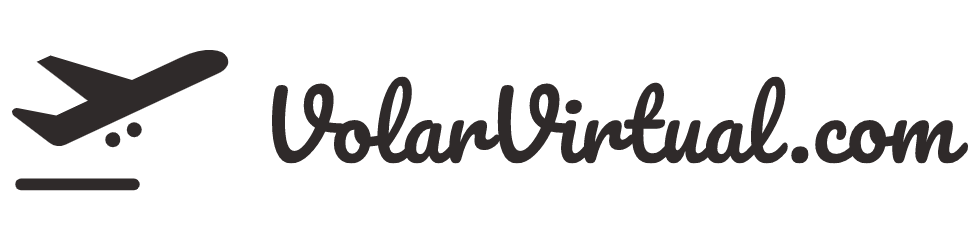Guía completa para configurar las cámaras en Microsoft Flight Simulator 2020
Si alguna vez has intentado cambiar de vista en Microsoft Flight Simulator 2020 (MSFS 2020) y te has sentido perdido entre los diferentes modos de cámara, este artículo es para ti.
Configurar correctamente las cámaras puede mejorar tu experiencia de vuelo, haciéndola más fluida y permitiéndote acceder rápidamente a las vistas que necesitas. Basándonos en el video, te explicamos cómo personalizar las vistas y asignarlas a tu teclado o controles.
1. Tipos de cámaras en MSFS 2020
El simulador cuenta con cuatro tipos principales de cámaras:
🔹 Cámara de cabina: Para moverte dentro del cockpit y asignar vistas personalizadas.
🔹 Vista de dron: Cámara libre para explorar el avión y sus alrededores.
🔹 Vista externa: Permite ver el avión desde fuera con indicadores de vuelo.
🔹 Cámara fija: Diferentes ángulos predefinidos del avión.
Cada una de estas vistas se puede configurar y personalizar según tu preferencia. A continuación, te explicamos cómo hacerlo.
2. Configuración de la cámara de cabina
La cámara de cabina es la que usas mientras vuelas dentro del cockpit. Para personalizarla:
Asignar vistas personalizadas
1️⃣ Ve a Opciones → Controles y selecciona Teclado.
2️⃣ En el filtro, elige «Mostrar todo».
3️⃣ Dirígete a la sección Cámara → Cámara de cabina.
4️⃣ Busca las opciones «Cargar cámara personalizada 0-9» y «Guardar cámara personalizada 0-9».
5️⃣ Asigna una tecla a cada vista (por ejemplo, 0-9 para cargar y Ctrl+0-9 para guardar).
✅ Ejemplo práctico:
- Coloca la vista en el copiloto, presiona Ctrl+1 para guardarla.
- Luego, con solo presionar 1, regresarás a esa vista guardada.
Ajustar profundidad de vista (acercar/alejar la cámara)
1️⃣ Ve a Controles → Cámara de cabina.
2️⃣ Busca las opciones «Trasladar vista de cabina hacia adelante/atrás».
3️⃣ Asigna teclas o botones en tu joystick para acercar/alejar la cámara.
✅ Ejemplo práctico:
- Asigna tecla ↑ para acercar y tecla ↓ para alejar la vista del panel de instrumentos.
Restablecer cámara a la posición inicial
1️⃣ Busca en los controles la opción «Restablecer cámara de cabina».
2️⃣ Asigna una tecla (ejemplo: F12).
3️⃣ Ahora, cada vez que te pierdas en la cabina, presiona F12 para volver a la vista principal.
3. Configuración de la vista de dron
La vista de dron es una de las más versátiles, permitiéndote explorar el avión desde cualquier ángulo.
Asignar controles básicos del dron
1️⃣ Ve a Controles → Cámara de dron.
2️⃣ En la sección Traslación de dron, asigna teclas o botones para moverte:
- Hacia adelante/atrás: Teclas W/S o joystick adelante/atrás.
- Hacia la izquierda/derecha: Teclas A/D o joystick lateral.
- Subir/bajar altura: Teclas Q/E o botones en el joystick.
Rotación y enfoque del dron
1️⃣ Asigna un botón para «Eje de cabeceo del dron» (subir/bajar la cámara).
2️⃣ Asigna otro botón para «Eje de guiñada del dron» (girar la cámara a la izquierda/derecha).
✅ Ejemplo práctico:
- Mueve la cámara con el joystick derecho.
- Acerca/aleja con gatillos o botones asignados.
🎥 Dato extra: La vista del dron mantiene su posición al cambiar entre cámaras, lo que permite capturar tomas cinematográficas.
4. Configuración de la vista externa
La vista externa muestra el avión con indicadores de vuelo en pantalla.
Configurar movimiento en vista externa
1️⃣ Ve a Controles → Cámara externa.
2️⃣ Busca las opciones «Eje de guiñada» (girar a izquierda/derecha) y «Eje de cabeceo» (subir/bajar vista).
3️⃣ Asigna botones o teclas para controlar la cámara más fácilmente.
✅ Ejemplo práctico:
- Usa ← / → para girar la cámara.
- Usa ↑ / ↓ para moverla verticalmente.
🎯 Consejo: Si la cámara se mueve muy lento, aumenta la sensibilidad en las opciones de configuración.
5. Configuración de cámaras fijas
Las cámaras fijas permiten cambiar entre diferentes vistas preestablecidas sin necesidad de mover la cámara manualmente.
Acceder rápidamente a las cámaras fijas
1️⃣ Ve a Controles → Cámara fija.
2️⃣ Busca «Cámara fija anterior» y «Cámara fija siguiente».
3️⃣ Asigna teclas para moverte entre vistas (Ejemplo: AvPág y RePág).
✅ Ejemplo práctico:
- Presiona AvPág para cambiar a la siguiente vista fija.
- Presiona RePág para regresar a la anterior.
📌 Dato extra: También puedes acceder a estas vistas desde el menú de cámara en la interfaz del simulador.
6. Consejos y ajustes adicionales
🛠 Asegúrate de aplicar los cambios
Después de asignar los botones, haz clic en «Aplicar y guardar», o los cambios no se guardarán.
📏 Ajusta la velocidad de la cámara
Si sientes que la cámara se mueve muy lento o rápido, puedes modificar la sensibilidad en las opciones de cámara.
📸 Usa la vista de dron para capturas cinematográficas
El dron es perfecto para hacer videos realistas o capturas impresionantes de tu avión en vuelo.
✈ Configura atajos en tu joystick o teclado
Si tienes un HOTAS o joystick, aprovecha sus botones para asignar las vistas más utilizadas.
Conclusión
Configurar correctamente las cámaras en Microsoft Flight Simulator 2020 puede hacer una gran diferencia en tu experiencia de vuelo.
✅ ¿Qué logramos con esta guía?
✔ Personalizar las vistas dentro de la cabina.
✔ Controlar el dron para explorar el avión desde cualquier ángulo.
✔ Ajustar la vista externa para mejorar la visibilidad.
✔ Usar cámaras fijas sin necesidad de abrir el menú.
Ahora que conoces todos los trucos, ajusta las cámaras a tu gusto y disfruta de una experiencia de vuelo más inmersiva y cómoda.
💬 ¿Tienes alguna configuración especial que prefieras? Cuéntanos en los comentarios y comparte tus consejos con otros pilotos virtuales. 🚀